
Kai dirbate su programa iš "Microsoft Office Excel"kartais tampa būtina slėpti kai kuriuos stulpelius ar eilutes. To priežastis gali būti pagerintas dokumento skaitymas arba tiesiog noras paslėpti kai kuriuos skaičiavimus ar duomenis. Šiuo atžvilgiu programinės įrangos vartotojai turi klausimą: "Kaip paslėpti" Excel "stulpelius ir kaip grąžinti jų matomumą atgal?".

Siekiant patobulinti programos "Excel" naudojimo paprastumąJame yra funkcijų, kurios leidžia slėpti tam tikrą ląstelių grupę. Nesvarbu, ar joje yra kokia nors informacija, ar jie yra tušti. Norint nuslėpti vieną ar daugiau stulpelių, turite atlikti vieną iš šių keturių veiksmų algoritmų.
Kaip matote, jei norite suprasti, kaip paslėpti "Excel" stulpelius, galite lengvai tai sužinoti.
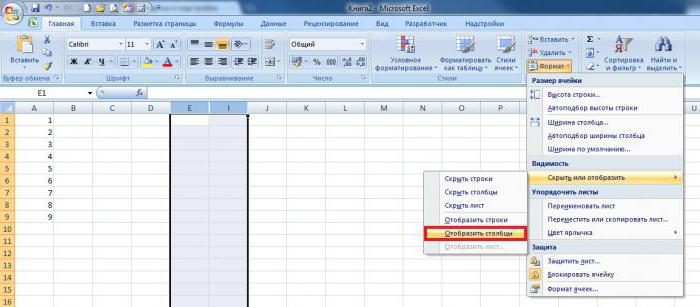
Stebėdamas stulpelius dažnai kyla klausimaskaip atidaryti paslėptus stulpelius Excel. Grįžti paslėptus ląstelių yra labai lengva - pabrėžti kai ląstelių, kurių sudėtyje yra du stulpelius, tarp kurių yra paslėptas asortimentą, atlikti tuos pačius veiksmus, kaip ir jų slėpimo iki galutinio taško komandą "Rodyti stulpelius". Jei naudojant klavišų kombinaciją atveju užtenka spauda: "Ctrl" + "Shift" + "0".
Be stulpelių "Excel" siūlo vartotojuipaslėpti daugiau ir linijas, taip pat visą puslapį. Norėdami rodyti arba slėpti liniją, būtina veikti tokiu pačiu būdu, kaip paslėpti ir kaip rodyti paslėptus stulpelius Excel. Vienintelis skirtumas yra galutinis taškas komandą "Slėpti eilučių" pasirinkimas ir "Ekranas linija", o šiek tiek keistas spartieji klavišai "Ctrl" "+", 9 "paslėpti ir" Ctrl "" + "Shift" "+", 9 "rodyti linijas.

Kai dirbate su lapais, procesas atrodo kaip kelikitaip, palyginti su slaptomis "Excel" stulpeliais. Galite paslėpti arba rodyti lapą, naudodami skirtuką "Formatas", pasirinkdami "Slėpti lapą" iš meniu "Slėpti" arba "Rodyti", o lape, norėdami slėpti lapą, spustelėkite norimą lapą. Norėdami grįžti matomumą, pakanka atlikti tą pačią procedūrą, pasirinkdami "Rodyti puslapį", atidarę langą pasirinkdami būtinus lapus. Taip pat galite tai padaryti, dešiniuoju pelės klavišu spustelėdami skydelį, kuriame yra lakštų sąrašas, kuriame galite pasirinkti slėpimo ar rodymo elementą.
Suprasti, kaip paslėpti strings ir kaip slėpti stulpelius"Excel" programoje galite labai palengvinti savo darbą. Paslėptų ląstelių pranašumas yra jų trūksta spausdinimo - todėl jūs galite pašalinti iš popieriaus duomenų, kurie yra nereikalingi, o ne redaguoti patį dokumentą. Kitas privalumas yra padidinti duomenų skaitymą - šiuo atveju slėpdami nereikalingus stulpelius, galite turėti greta vienas kito reikšmingų duomenų.
